不同色调的照片,会给人带来不同的感觉。摄影师Clay Cook介绍了他的一种调色方式,主要应用色相/饱和度、曲线和色阶工具。
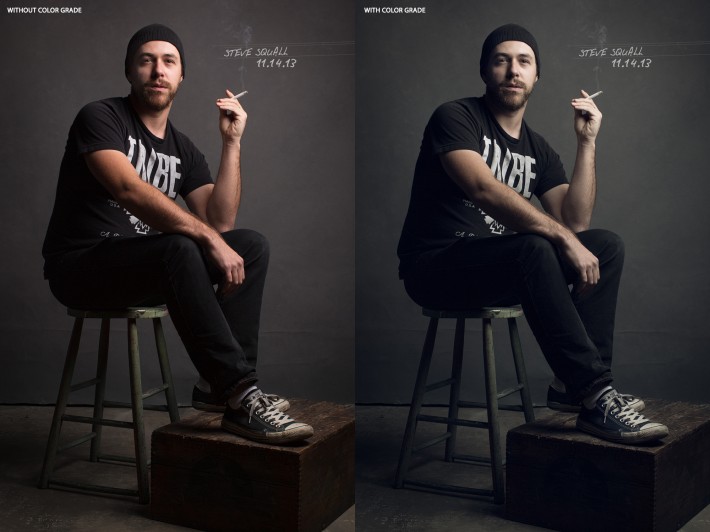
如果你想要一个比较冷、近电影的色调:
- 建立色相饱和度调整图层,饱和度降低40,给照片增加艺术效果;
- 建立曲线图层细调色彩,把红色、绿色、蓝色的中间调都下调一点,调出一种介于蓝绿之间的色调;
- 建立色阶图层,蓝色通道中把底部的黑色箭头往右拉,给阴影加入蓝色调;然后再把白色箭头往左拉一点,让高光有暖色调。

如果你想要一个棕黄的暖色调:
- 新建色相饱和度图层,饱和度-15;
- 新建曲线图层,把红色通道的高光拉高一点;绿色通道的高光拉高,阴影降低,创建对比;蓝色通道和绿色通道一样,建立一个轻微的S型曲线来加强对比;
- 新建色阶调整图层,蓝色通达中把底部的黑色箭头往右拉,给阴影加入蓝色,白色往左拉,高光加入暖色调;
- 新建纯色图层,选择一个比较浓的棕色调(不要太暗),把图层模式更改为强光,然后把图层透明度调整为8%,这会让照片有种温暖的感觉。
以上是两种示范的色调调整方法,用同样的方法,你也可以调出自己想要的照片!
